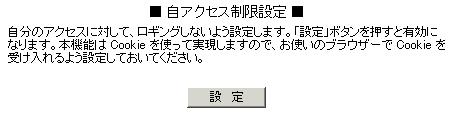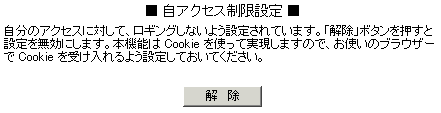| ■ 詳細設定 |
CGI の設定は、すべてブラウザー上で行います。まず、ブラウザーから acc.cgi にアクセスして認証を完了すると、左側にはメニューが並んでいるはずです。その一番下に「設定情報」メニューがありますので、アイコン部分をクリックしてください。さらに 2 つのメニューが表示されます。
| ------->> |  |
アイコンが表示されていない場合にも、同様に、アイコンが表示されるべき場所をクリックしてください。
| ------->> | 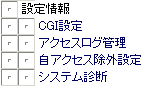 |
3 つのメニューが表示されたら、「CGI 設定」をクリックしてください。右側フレーム内に、CGI 設定画面が表示されます。もしパスワード認証画面が表示されましたら、システム診断を行ったときに設定した管理者用パスワードを入力して「認証」ボタンを押してください。設定内容は以下の通りです。
- イメージディレクトリの URL
- アクセス制限機能
- パスワード
- URL マッピング機能
- URL マッピング
- 時差の調整
- 棒グラフの長さ
- 表示ランキング数
- ローテーション設定
- ローテーションサイズ
- 過去ログ保存
- リンク元解析 除外 URL
- ロギング除外ホスト
- ディレクトリインデックス
- アクセスページ URL の扱い
- Cookie 利用設定
- Cookie 有効期限
- セッションインターバル
- ログファイルのロック処理
- 円グラフの方式
- 解析タグの表示画像形式
また、自分のアクセスに対してロギングをしないよう設定する場合には、「自アクセス除外設定」をクリックしてください。